Содержание
Чем и как открыть файл docx на компьютере
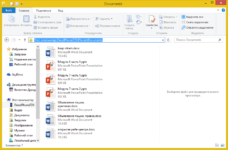
Довольно часто можно встретить документы в формате doc или docx. Так вот, если вы постоянно работали с первым, то со вторым могут возникнуть проблемы. Дело в том, что в Word 2003, или более ранних версиях, файлы сохранялись в формате doc. Начиная с Word 2007, и во всех новых версиях, документ по умолчанию сохраняется в формате docx.
И вот установлен у вас Microsoft Word 2000, XP или 2003, или вообще вы без него обходились, и попадает к вам документ docx. Что делать? Вот в этой статье мы с этим будет подробно разбираться. Рассмотрим, чем открыть файл docx, какое дополнение можно установить, и как можно открыть онлайн подобный документ.
В word
Конечно, если у вас на компьютере установлен пакет MS Office, то, для решения поставленной задачи, лучше всего использовать Word, который в него входит.
2003 года
Как уже было замечено ранее, в Ворде 2000, XP или 2003 открыть docx не получится. Поэтому компанией Microsoft был разработан специальный пакет совместимости. После его установки можно будет открыть не только документ, сохраненный в 2007 Word (или более новых версиях редактора), но и Excel либо PowerPoint файлы.
Скачать пакет совместимости можно на официальном сайте Майкрософт: https://www.microsoft.com/ru-ru/download/details.aspx?id=12439. Переходите по ссылке, выбирайте язык и жмите кнопку «Скачать».
Сохраненный файл вы найдете на компьютере в папке «Загрузки». Запустите его и, следуя пошаговому мастеру, установите пакет. После этого у вас получится в Word 2003 открыть docx файл.
2007 или новее
Для тех, кто пользуется любой версией Ворда, начиная с 2007, проблем возникнуть вообще не должно. После двойного клика по docx файлу он сразу должен открыться. Если этого не происходит, то воспользуйтесь одним из советов.
- Найдите Word через «Пуск» и запустите редактор. Затем нажмите «Файл» – «Открыть» (1). С помощью кнопки «Обзор» (2) найдите через Проводник нужный документ (3), выделите его и жмите «Открыть» (4).
- Сделайте так, чтобы данный формат по умолчанию открывался в Ворде (настройки могли слететь из-за вирусов или после установки какой-то, подобной Ворду. программы). Как установить программу по умолчанию в Windows, подробно описано в отдельной статье. Здесь могу только добавить, что в окне «Сопоставление программ» нужно отметить галочкой расширение docx (все остальные тоже можно) и сохранить изменения.
WordPad
Данная утилита установлена в Windows по умолчанию. Чтобы ей воспользоваться, нужно нажать правой кнопкой мыши по документу и выбрать в контекстном меню «Открыть с помощью» – «WordPad». Если приложения нет в списке, жмите «Выбрать другое приложение».
В следующем окне нужно нажать кнопочку «Еще приложения» и найти нужное. Выделите его и нажимайте «ОК».
WordPad предупредит, что не все функции открытого формата поддерживаются. Поэтому документ будет отображаться не в оригинале. Зато здесь его можно отредактировать, используя все доступные функции на вкладке «», и сохранить.
OpenOffice
Это бесплатный пакет, состоящий из нескольких модулей. Один из них OpenOffice Writer. Именно с его помощью вы сможете посмотреть нужный документ. Подробнее про скачивание, установку, и как пользоваться, написано в статье: бесплатный офис для Windows – OpenOffice.
Запустите приложение и в первом окне кликните «Текстовый документ».
Дальше во вкладке «Файл» выберите пункт «Открыть».
Через Проводник найдите и выделите нужный файл. Потом нажмите «Открыть».
Открыть файл docx получилось, но отображается он немного по-другому – поддерживается не весь функционал нового Ворда. Также есть возможность отредактировать содержимое и сохранить его. Но в формате docx это сделать не получится, поэтому нужно выбрать один из предложенных. Самый подходящий – doc.
Загрузить в Google Документы
Если вы не хотите ничего устанавливать, то самый подходящий вариант – открыть файл docx онлайн. Сделать это можно, используя Google Документы. Для этого вам потребуется создать Гугл аккаунт (если у вас есть аккаунт в Play Market или Гугл почта, заканчивается на @gmail.com – это оно и есть).
Зайдите в Google поиск, введя в адресную строку: https://www.google.com (1). Дальше выполните вход в свой профиль (2). Потом нажмите на квадратики возле аватарки (3). Пролистайте страницу в самый низ и выберите «Документы» (4).
Когда откроется нужная страница нажмите на изображение папки.
Дальше перейдите на вкладку «Загрузка» и перетащите в окно нужный файлик, или можете воспользоваться кнопкой «Выбрать файл на устройстве».
Отображается здесь не все, как в оригинальном документе, но если сравнивать с WordPad и OpenOffice, то это самый похожий на оригинал вариант. Редактировать документ вы можете, сохраняются все изменения автоматически на Диске. Для того, чтобы он снова появился на компьютере, выберите «Файл» – «Скачать как» – «Microsoft Word» (формат docx).
Если же вам просто нужно открыть документ для просмотра, например, сами скачала или вам дали книгу в подобном формате, то лучше всего использовать специальные программы для чтения книг. Расширение docx понимают AlReader и ICE Book Reader. Перейдя по ссылкам, вы сможете скачать утилиты, прочесть про их установку, и как пользоваться.
Конечно, ни один из способов не позволит открыть файл в формате docx и отредактировать документ так, если это сделать в MS Word, начиная с 2007 версии. Но, как видите, есть неплохие альтернативы.
Самый лучший вариант здесь будет для каждого свой.
Если установлена старая версия Ворда – скачивайте пакет совместимости, нужно немного текст отредактировать – воспользуйтесь WordPad, для любителей все делать онлайн – Google Документы, а для чтения подойдет одна из читалок.
Смотрим видео по теме:
(2 5,00 из 5)
Загрузка…
Источник: http://comp-profi.com/chem-i-kak-otkryt-fajl-docx/
Чем открыть файлы doc на Андроиде: рейтинг лучших приложений
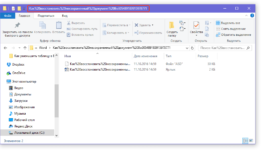
Для того чтобы открывать рабочие файлы с расширениями Microsoft Office (ворд, эксел и т.д.), требуются специальные мобильные программы. Поскольку подобных приложений достаточно много, рассмотрим самые популярные из них и выясним, чем открыть doc на Андроиде удобнее всего.
| Google Play | 4,1 |
| Разработчик | Artifex Software Inc. |
| Версия игры | 2.4.29 |
| Требования | Android 2.2 и выше |
| Интернет | Нет |
| Русский язык | Да |
| Права ROOT | Нет |
| Цена | Бесплатно |
| Размер файла. apk | 20,6 mb |
| Ссылка |
Обновленный полнофункциональный мобильный офис для Андроид, с помощью которого вы сможете открыть и редактировать файлы Майкрософт ворд и не только. Приложение абсолютно бесплатно и не требует получения прав суперпользователя.
О чем приложение
Smart Office по праву считается одним из лучших мобильных офисов с простым интерфейсом и постоянными обновлениями.
Помимо просмотра, пользователь получает возможность вставить картинку, редактировать текст, шрифт, абзацы и многое другое.
В списке поддерживаемых форматов утилиты содержатся более 15 популярных расширений, в том числе: docx, xlsx, pptx и pdf. Также, программу можно использовать для открытия файлов векторной графики и диаграмм.
Smart Office поддерживает синхронизацию с облачными сервисами Dropbox, Box, Google Drive. Таким образом, сохраненные файлы можно загрузить на облако.
А что бы быстро их переслать другому человеку, реализована поддержка почтового клиента Email. В списке функций утилиты присутствует также печать по беспроводному каналу данных.
Благодаря этому, пользователю не понадобится подключать свой смартфон или планшет через USB кабель к ПК для распечатки документа.
Плюсы и минусы
Преимущества Smart Office заключаются в следующем:
- Поддержка всех форматов файлов Майкрософт офис.
- Широкие возможности по редактированию документов.
- Реализована функция беспроводной печати.
- Поддержка 24 языков.
К минусам стоит отнести следующее:
- Неудобства, связанные с необходимостью нажимать отдельную кнопку для ввода информации в ячейку.
- Для полноценной работы требуется подключения в интернету.
Перед тем как скачать удобную программу для чтения и редактирования офисных документов — Smart Office , рекомендуем посмотреть обучающее видео.
Скачать
| Google Play | 4,3 |
| Разработчик | Infraware Inc. |
| Версия игры | 7.3.6 |
| Требования | Android 4.0.3 и выше |
| Интернет | Нет |
| Русский язык | Да |
| Права ROOT | Нет |
| Цена | Бесплатно |
| Размер файла. apk | 50 mb |
| Ссылка |
Еще одна популярная мобильная программа для чтения и редактирования файлов Майкрософт офиса. Помимо этого, ее можно использовать и как обычную читалку PDF документов.
Итоги
Представленные программы позволяют не только легко открывать вордовские файлы, но и редактировать их, изменяя шрифт, разметку и т.д. С точки зрения экономии свободного места на устройстве, целесообразно рассматривать Docs To Go и Polaris Office.
Кроме этого, они хорошо подходят для работы с таблицами и презентациями. Smart Office является наиболее функциональным из приведенного списка, но имеет недостаток, связанный с необходимостью подключения к интернету для полноценной работы.
Вне зависимости от того, какую из утилит вы установите, под рукой всегда будет полноценный офис для чтения и редактирования файлов Майкрософт.
«Обзор Docs To Go — Free Office Suite»
В этом видео вы ознакомитесь с преимуществами одного из лучших приложений для открытия вордовских файлов.
Источник: https://androidster.ru/apps/office/chem-otkryt-doc-na-androide-7805/
Открытие файла docx, если не установлен MS 2007/2010/2013
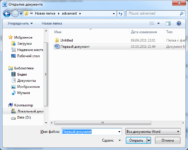
Всем известно, что при работе с текстовыми документами в Мicrosoft Office Word 2003, файлы сохраняются с расширением doc. Но времена меняются, создаются новые программы с дополнительным функционалом и Microsoft не исключение.
Были созданы новые версии программ Microsoft Office 2007/2010/2013, которые сохраняют с новым расширением docx. Поэтому офисные работники и простые пользователи интересуются, чем открыть docx.
Каждый человек не любит перемен, так как в новой программе, например, может поменяться интерфейс, а зачем менять то, что уже давно стало привычным.
Но как быть, если у вас на компьютере установлен MS Word 2003, а ваш коллега или друг, дал вам файл с расширением docx, но открыть его не представляется возможным, так как версия MS Word 2003 не может открывать формат, созданный в версии Microsoft Office 2007/2010/2013. Поэтому у этих пользователей не открывается docx файлы.
Кстати, если вам не знакомо понятие расширение имени файла, то можете подробнее узнать об этом: «Что такое расширение файла».
Я предложу вам, 3 способа решения этой проблемы. Какой для вас будет ближе, тот и выбирайте.
Попросить пользователя пересохранить документ
В новый версиях MS Word можно сохранять файлы с расширением *.doc, для этого нужно не просто нажимать на кнопку сохранить, как обычно мы это делаем, а указать с каким расширением вы желаете сохранить файл.
Для этого нажимаем «Файл» — «Сохранить как».
Теперь выберете тип файла: «Документ Word 97-2003 *.doc» и потом уже нажмите кнопку «Сохранить».
Этот способ подойдет для тех пользователей, которые могут попросить другого пользователя о данном действии. После того как он сохранит в нужном типе файла, может смело отправлять вам этот документ, потому что в этот раз вы успешно сможете его открыть и вносить в него изменения.
Дополнительный пакет для Microsoft Office
Как открыть файл docx, если вы не можете попросить товарища переслать файл? Этот вариант уже действительно решает проблему. Вам не надо никого просить! Установив этот программный продукт на компьютер, вы будете делать все самостоятельно.
Проблему, которую сейчас мы с вами разбираем, она не только у вас и поэтому Microsoft специально для таких пользователей создал программное обеспечение совместимости, с помощью которого вы сможете без каких либо проблем открывать файлы, созданные в MS Word 2007/2010/2013.
После установки этого пакета, вы сможете сохранять файлы в Microsoft Office 2003 и после чего работать с этим документом.
Пакет совместимости можно скачать здесь. Внизу поставьте галочку и нажмите «Продолжить».
Начнется установка пакета. После установки появится сообщение о том, что установка завершена. Нажимаем «ОК».
Пробуем открыть файлы, которые до недавнего времени не открывались.
Бесплатный on – line сервис
Выше мы разобрались, чем открыть docx. Но также не стоит забывать о сервисах, которые могут пригодиться, когда нет времени для скачивания и установки программ.
Последний из способов, о котором я хотел рассказать — онлайн конвертер. Есть такой замечательный сайт http://doc.investintech.com/, с помощью которого можно бесплатно сделать конвертацию docx файл в doc.
Итак, для начала нам надо указать, какой docx файл надо конвертировать. Для этого нажмите на кнопку «Browse…», появится окно, где указываем путь к файлу *.docx и нажимаем кнопку «Открыть».
Если файл небольшого размера, то конвертация пройдет быстро. А при большом файле, процесс может затянуться, так что имейте это ввиду. После закачивания вашего файла в сервис ждем пару секунд, когда появится надпись «File converted !», значит файл обработан.
Чтобы скачать файл, нажимаем на кнопку «Download», которая находится чуть ниже.
В выше перечисленных способах я рассказал, как открыть docx в word 2003. Но если есть другие программы, которые возможно установлены на вашем компьютере, то вы можете также использовать их для своих целей.
Если у вас установлен бесплатный текстовый редактор OpenOffice, , то вы сможете с помощью него открыть/сохранить файлы doc и docx.
Программа OpenOffice распространяется бесплатно, имеет дружелюбный интерфейс и может работать с этим форматом.
Вот и подошел к концу небольшой обзор, как открыть файл docx. Как и говорил выше, выбор способа, как отрыть файл остается за вами.
Источник: http://UserOff.com/kak-otkryt-fajl-docxesli-ne-ustanovlen-ms2007ms2010.html






